Opera är ett bra alternativ till Firefox och Google Chrome. Bortsett från att vara en av de snabbaste webbläsarna, har den också massor av tillägg som förbättrar den. Denna guide berättade hur du lägger till flikar i Google Chrome, och du kan också lägga till vertikala flikfält till Opera med några tillägg. Det här är några av de fantastiska flikarna för Opera.
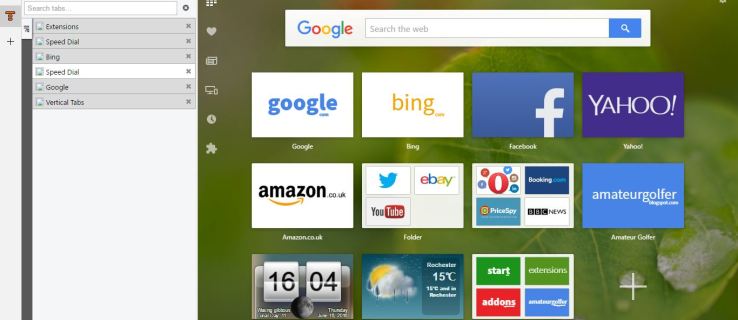
Förlängningen Vertical Tabs
Gå först över till denna sida och tryck på + Lägg till i Opera för att lägga till vertikala flikar i webbläsaren. Observera att du också måste ha Opera-sidofältet aktiverat för att öppna fältet Vertical Tabs. Så tryck Ctrl + Skift + S om du inte kan hitta flikfältet till vänster i fönstret som visas i ögonblicksbilden nedan.
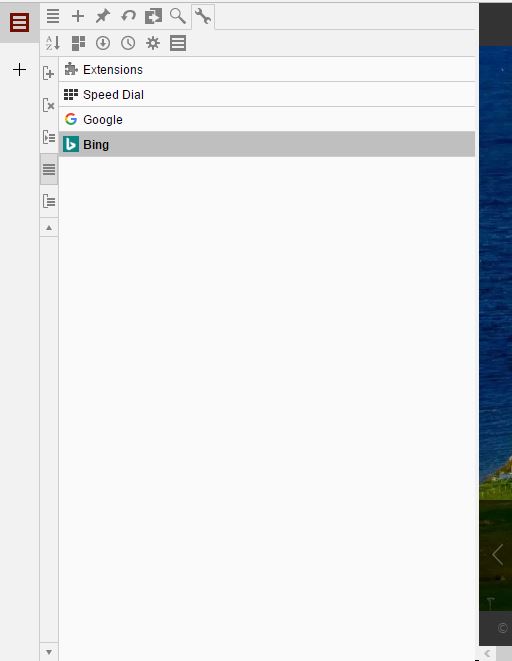
Nu är alla dina öppna flikar också listade i sidofältet Vertikala flikar. Klicka på sidflikarna i det vertikala flikfältet för att öppna dem i webbläsaren. Klicka på X bredvid varje flik för att stänga sidan. Du kan trycka på +-knappen överst i sidofältet för att öppna nya flikar.
Dessutom kan du högerklicka på flikarna för att öppna sammanhangsmenyn som visas i ögonblicksbilden nedan. Detta inkluderar fler alternativ än snabbmenyerna på standardflikraden. Du kan till exempel välja en Bokmärken alternativet där för att lägga till sidan i en mapp med vertikala flikar på Operas bokmärkesfält.
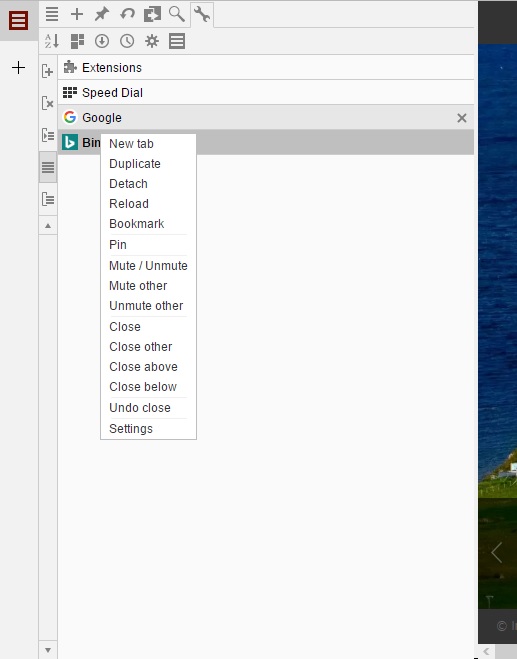
Vertical Tabs har några praktiska extraalternativ som standardflikfältet verkligen borde innehålla. Du kan till exempel söka i dina flikar genom att trycka på Sök flikar knappen längst upp i sidofältet. Dessutom finns det en Sortera flikar knappen på som organiserar fliktitlarna från A – Ö när du trycker på den.
Vertikala flikar innehåller också grupperingsalternativ som gör att du kan ställa in flikgrupper. Klicka på Ny grupp alternativ längst upp till vänster i sidofältet (strax under Visa/dölj grupper knapp). Det lägger till en färggruppruta i sidofältet som du kan dra flikar till. Du kan ta bort vilken grupp som helst genom att välja och klicka på Ta bort aktuell grupp alternativ.
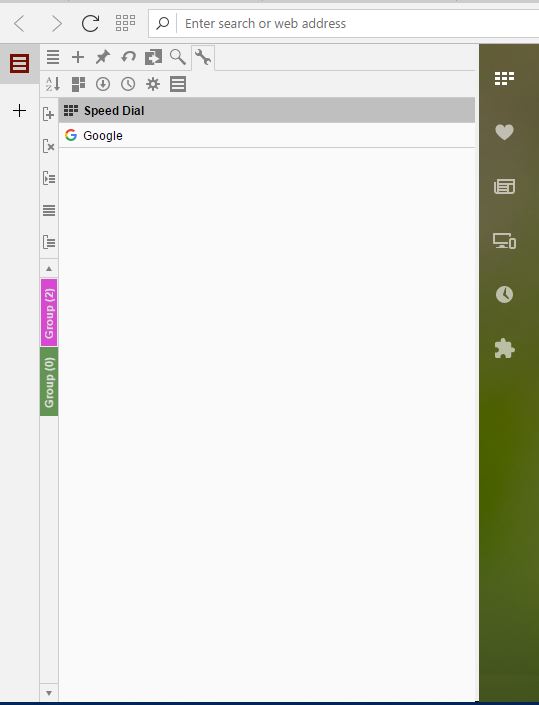
Klicka på skiftnyckelikonen högst upp i sidofältet och tryck på Inställningar för vertikala flikar knappen för att öppna alternativen direkt nedan. Där kan du välja ett nytt tema genom att klicka på Tema rullgardinsmenyn längst ner. Du kan också anpassa huvudverktygsfältet och verktygsfältet genom att dra och släppa knapparna på inställningssidan för vertikala flikar. Tryck Tillämpa för att bekräfta de valda inställningarna.
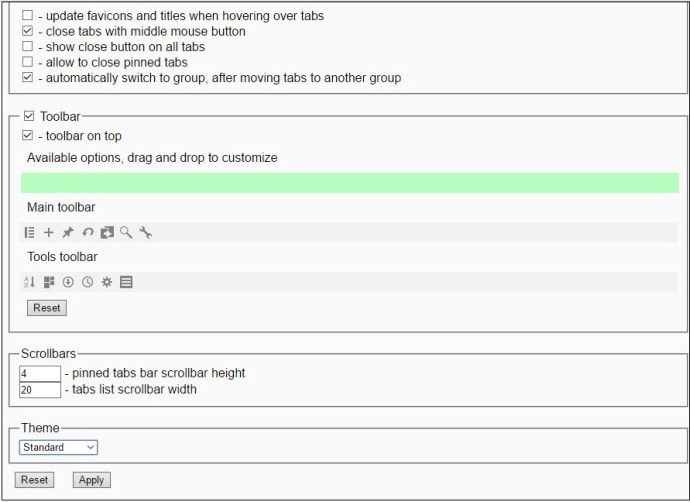
Tillägget Tab Sidebar
Tab Sidebar är ett alternativ till vertikala flikar som du kan lägga till i Opera från denna sida. Du kan nu byta till Tab Sidebar genom att trycka på dess knapp på Operas sidofält. Det öppnar sidofältet på fliken i bilden direkt nedan.
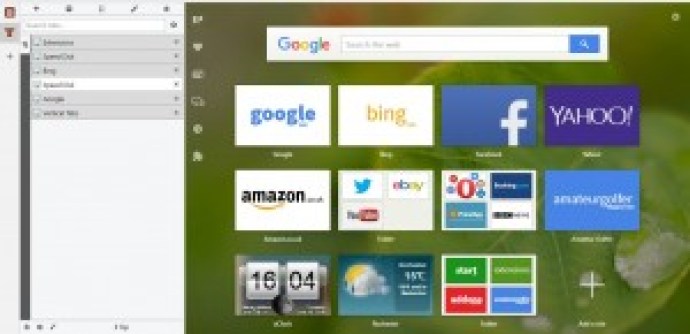
Detta sidofält är ganska liknar Vertikala flikar, och den innehåller också alternativen för flikgruppering. tryck på Ny flikgrupp knappen längst upp för att öppna en textruta. Ange en grupptitel i textrutan, välj en färg för den genom att klicka på färgpalettrutan och klicka + Skapa grupp för att lägga till den i kolumnen till vänster om sidofältet som visas nedan. Sedan kan du dra och släppa sidflikarna i grupprutorna.
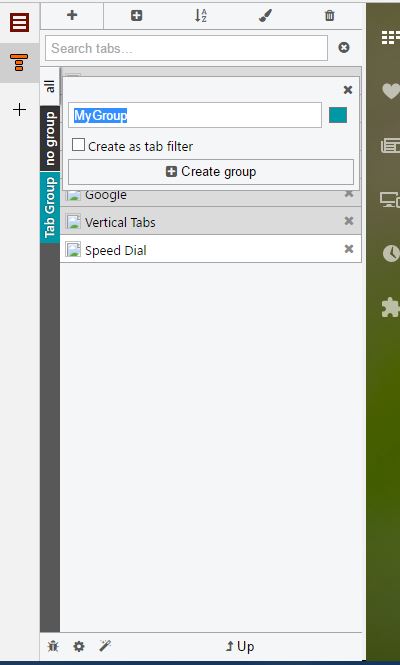
Flikens sidofält innehåller en sökruta överst. Detta är alltid praktiskt om du har massor av flikar öppna. Sedan kan du skriva in webbplatsens titel för att hitta matchande sidor och filtrera bort de andra flikarna.
Överst i sidofältet finns också en Sortera alternativ. Klicka på den för att öppna den lilla menyn nedan. Det inkluderar alternativ för att ytterligare organisera fliklistan. Du kan till exempel välja Titeln stiger för att organisera flikarna från A–Ö.
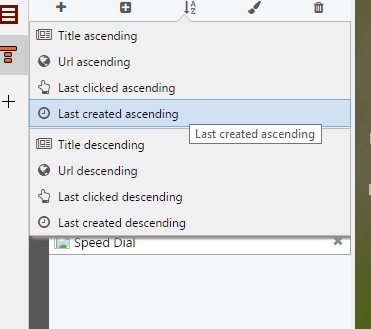
Det bästa med den här fliksidofältet är dess Se alternativ. Klicka på Se knappen längst upp för att öppna en meny med extra flikvyalternativ. Du kan till exempel välja Kompakt miniatyrvy för att lägga till förhandsvisningar av sidminiatyrer på flikarna.
Om du stänger många flikar kan du snabbt öppna dem igen genom att trycka på Nyligen stängda flikar knapp. Det visar dig en lista över sidor du har stängt, och du kan öppna dem igen genom att klicka på dem där.
Tab Sidebar har också några bra anpassningsalternativ, och du kan lägga till bakgrunder till den. Högerklicka på knappen Tab Sidebar och välj alternativ för att öppna dess inställningssida. Välj sedan Använd bakgrund alternativet och tryck på Välj FIL knappen för att välja bakgrundsbild för sidofältet som visas nedan.
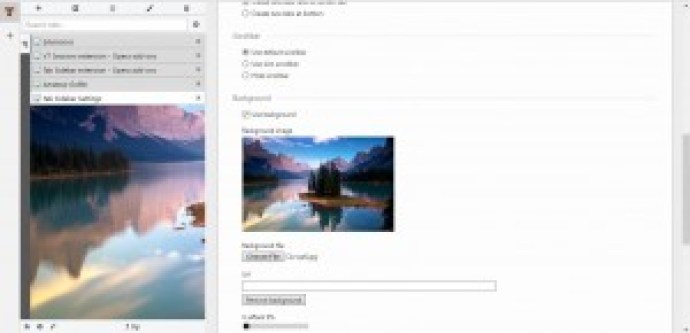
De V7 Tabs sidofältstillägg
V7 Tabs är ett annat praktiskt sidofält för vertikala flikar för Opera, som du kan lägga till i webbläsaren härifrån. Sedan kan du klicka på V7 Flikar knappen på Operas sidofält för att öppna den som visas nedan. Den har inte så många alternativ och inställningar som Vertical Tabs eller Tab Sidebar, men du kan spara fliksessioner med det här tillägget.
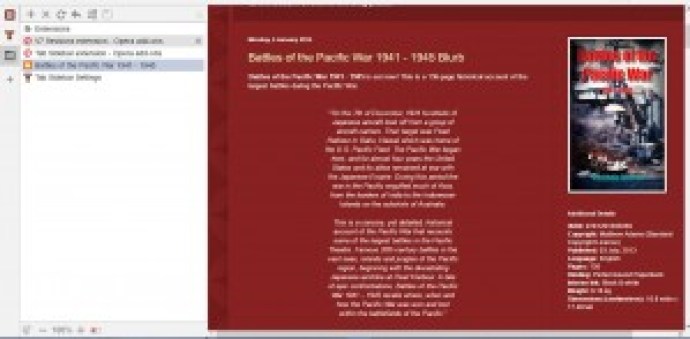
För att spara en fliksession kan du trycka på spara session knappen längst upp i sidofältet. Klicka sedan Meny > Bokmärken för att öppna en meny som innehåller dina sparade fliksessioner. Högerklicka på en session där och välj Öppna alla för att öppna alla flikar från den sparade sessionen. Så det är ett alternativt sätt att bokmärka webbsidor.
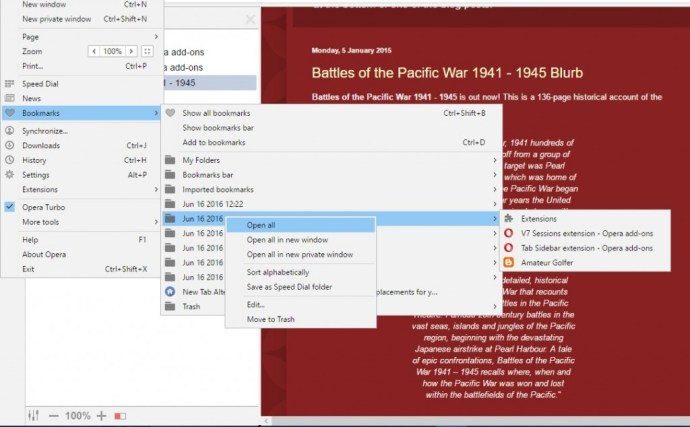
En annan bra sak med det här sidofältet för flikar är att det kan innehålla flikar öppna i alla Opera-fönster. Om du har flera Opera-fönster öppna, klicka på enstaka eller flera fönster knappen längst upp i sidofältet. Då kommer sidofältet att inkludera flikarna som är öppna i alla fönster.
Högerklicka på V7 Tabs-knappen och välj alternativ för att öppna extra inställningar för tillägget enligt nedan. Där kan du välja en växla flik med mushjulet över listan alternativ. Med det alternativet valt kan du bläddra igenom dina öppna sidor genom att rulla på mushjulet i mitten.
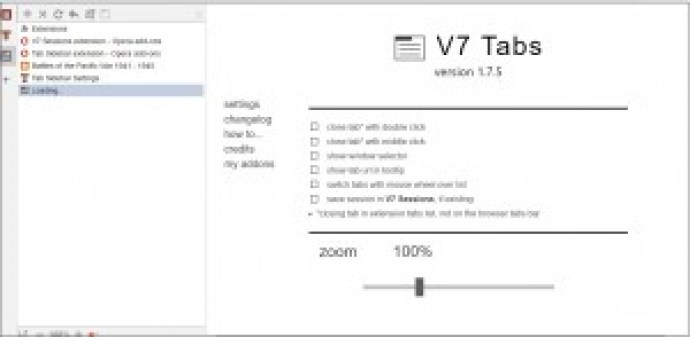
Inställningssidan innehåller också ett zoomfält. Dra fältet åt höger för att expandera flikarna. Alternativt kan du dra den åt vänster till minska flikarna på sidofältet.
Vertikala flikfält är utan tvekan ett fantastiskt tillägg till Opera. De kan passa många fler sidflikar på dem utan att ändra storlek eller skala. Plus att dessa sidofältstillägg har praktiska flikhanteringsalternativ som sökrutor, gruppering och sorteringsalternativ. De vertikala flikarna integreras också snyggt med Operas sidofält så att du kan växla mellan dem.



















